Adobe Photoshop CS6 tööriistade kasutamine
Autor:
Lewis Jackson
Loomise Kuupäev:
6 Mai 2021
Värskenduse Kuupäev:
1 Juuli 2024
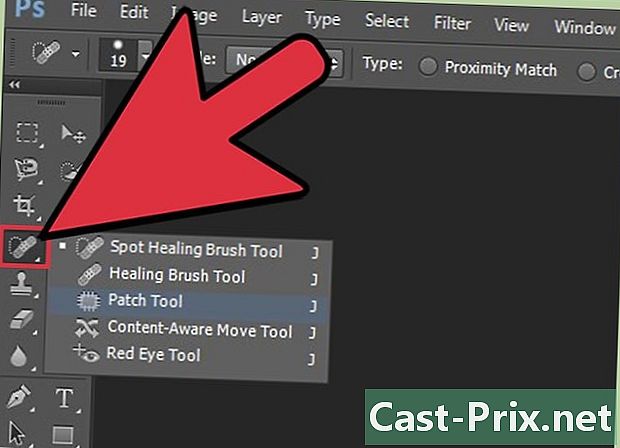
Sisu
on wiki, mis tähendab, et paljud artiklid on kirjutanud mitu autorit. Selle artikli loomiseks osales selle väljaandes ja aja jooksul parenduseks 72 inimest, kellest mõned olid anonüümsed.Kui olete installinud Photoshop CS6 ja te ei tea, kuidas selle tööriistad töötavad, saate õppida neid nüüd kasutama!
etappidel
-
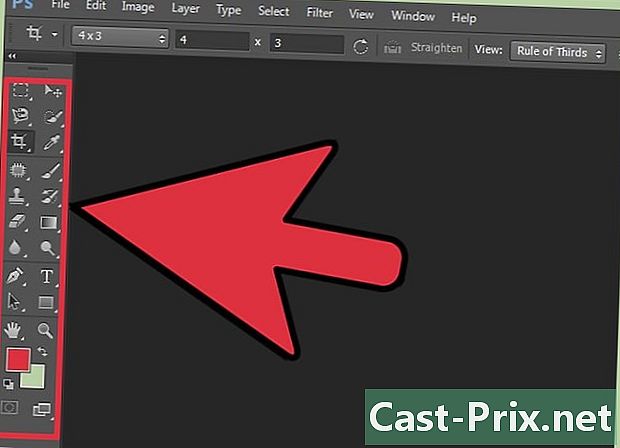
Vaadake üle kõik võimalused. Photoshopi tööriistad leiate menüüikoonil klõpsates. Tutvuge ikooniga, mis annab teile juurdepääsu igale tööriistale.- Saate valida erinevat tüüpi valikuvahendeid, klõpsates hiire parema nupuga vastaval ikoonil ja valides soovitud valiku. Saadaolevate valikuvahendite hulka kuuluvad ühe veeru valiku ristküliku valimise tööriist, ühe rea valiku ristküliku valiku tööriist, ellipsi valiku tööriist ja tööriist Valiku ristkülik. See paremklõpsamise võimalus töötab kõigi tööriistade puhul, välja arvatud suumi- ja teisaldamisriistad. Erinevat tüüpi tööriistu saate muuta ühest komplektist.
-
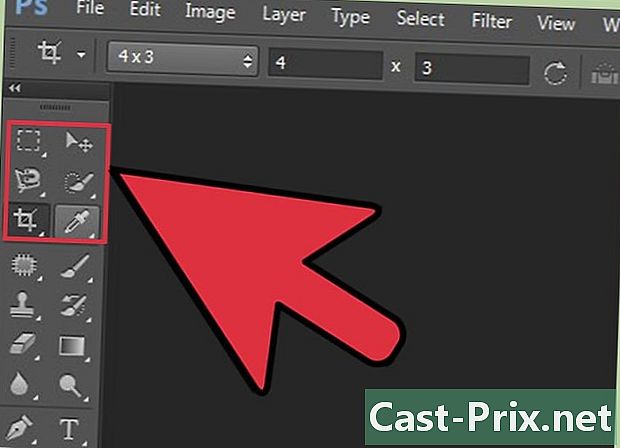
Valige pildi erinevad osad. Selles on teile abiks mitu tööriista.- Ristküliku valiku tööriist : klõpsake selle aktiveerimiseks, seejärel lohistage see pildi valimiseks sellesse ossa.
- Tööriista teisaldamine : Selle tööriista abil saate valitud kihti teisaldada. Seda kasutatakse peamiselt objektide (kihtide) korraldamiseks.
- Tööriist Polygonal Lasso : Seda tööriista kasutatakse ka täpselt ristküliku valiku tööriista valimiseks, kuid see annab teile täieliku vormivabaduse. Teil on võimalus vabalt luua mis tahes vormis valikuid. Selleks valige esmalt tööriist ja hakake klõpsama erinevatel punktidel, seejärel klõpsake valiku lõpetamiseks lähtepunkti või vajutage lihtsalt nuppu kanne. Paremklõpsuga sellel suvandil pääsete juurde ka Lasso tööriistale, mis võimaldab teil joonistada vabakäesegmente, et valida pildil ala.
- Võlukepikese tööriist : ta valib objektid maagia abil. Klõpsake pildi mõnda osa ja näete, et tööriist valib selle osa automaatselt vastavalt värviväärtustele.
-
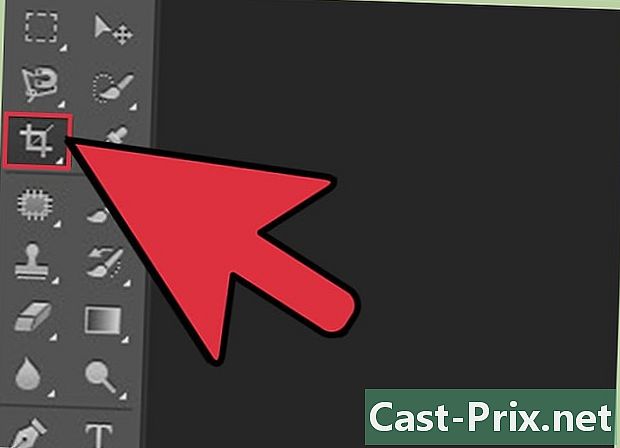
Kärbige oma tööriista abil oma pilti korrastamine. Selle valiku abil saate pilti kärpida. Kõik, mida peate tegema, on klõpsata objektil ja lohistada liugurit, et määratleda osa, mida soovite kärpida, ja vajutage kanne. -
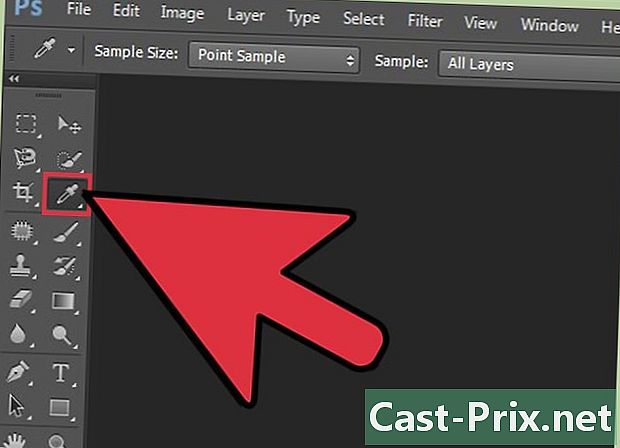
Sobitage oma pildi värvid tööriistaga pipeti. Seda funktsiooni kasutades saate oma pildilt värvi valida. Värvi valimiseks võite klõpsata objektil ükskõik kus, seejärel kasutada seda maalimiseks või muudel eesmärkidel. -
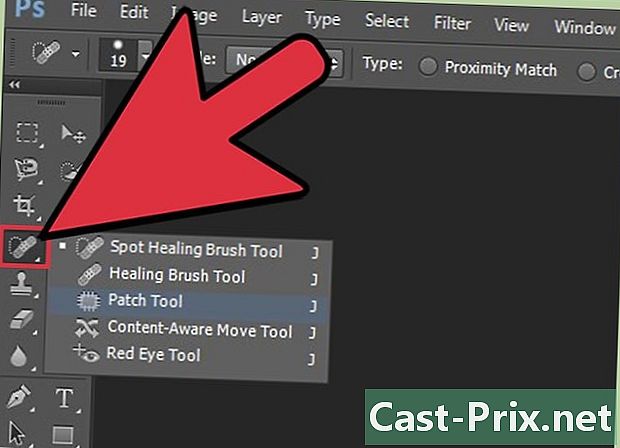
Parandage tööriista abil probleemipilt Lokaliseeritud korrektor. Selle tööriista abil saate oma pildil soovimatud plekid eemaldada. Peate selle valima ja edastama selle pildi osa, mida soovite kustutada, ja see kaob automaatselt. -
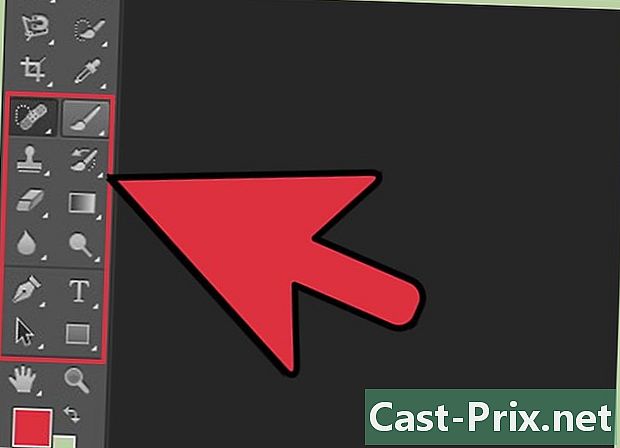
Piltide joonistamiseks kasutage arvukalt tööriistu.- Tööriist Pintsel : See on disainerite ja kunstnike lemmikfunktsioon. Nad kasutavad seda maalimiseks. Selle suurust ja kuju saate reguleerida, kui teete pildil paremklõpsu.
- Tööriist Kopeerimise tempel Saate seda kasutada pildi ühe osa kopeerimiseks teisel. Valige tööriist ja hoidke all klahvi ALT, seejärel klõpsake kloonitaval osal. Seejärel vabastage võti ja hakake maalima ala, kus soovite dubleerimist rakendada.
- Tööriist Ajaloo vorm : Saate seda funktsiooni kasutada pildi algse oleku kuvamiseks, nagu see oli Photoshopis avades. Näiteks kui oleksite värvipildile rakendanud mustvalge efekti (alt + tõstuklahv + ctrl + B) ja hakkaksite selle tööriistaga maalima, näete, et kus iganes te pintseldate, värvub selles kohas.
- Pliiatsi tööriist seda kasutatakse vektorkujude loomiseks. Kui soovite ümardatud nurka, valige tööriist ja klõpsake kõikjal tööalal, seejärel klõpsake kuskil mujal pildil. Seejärel hoidke nuppu ja lohistage liugurit kaugemale, et luua ümardatud nurk. Lõpetage kuju, klõpsates alguspunkti või lihtsalt vajutades kanne.
-
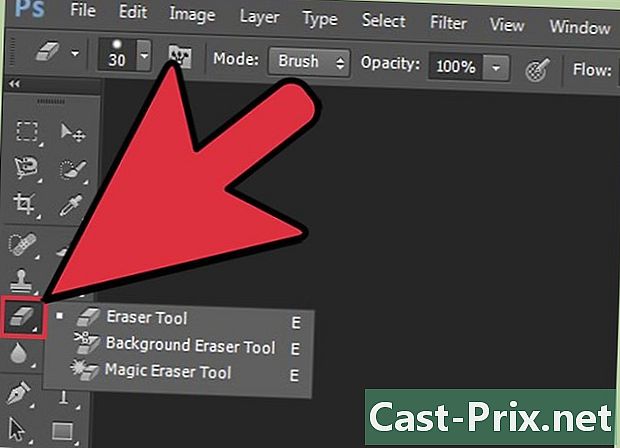
Kustutage tööriistaga osad kummi. Selle abil saate eemaldada pildilt kihte või pintslitõmbeid. -
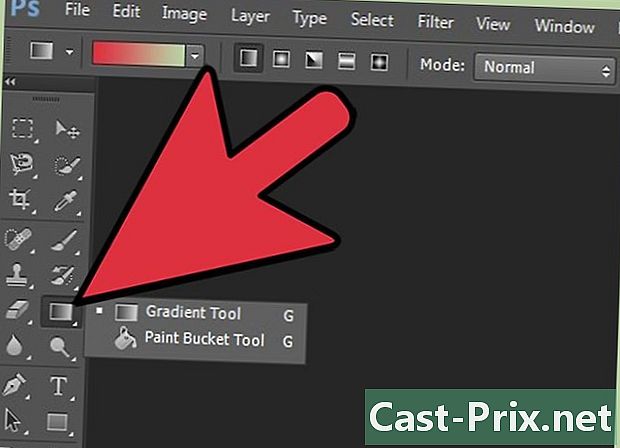
Looge efekte pildi kindlates kohtades.- Gradiendi tööriist : See tööriist võimaldab teil rakendada värvigradienti valitud osale või kogu kujutisele.Valige see ja liigutage seda suunas, kuhu soovite gradienti rakendada. Efekt sõltub ka lohistamise pikkusest.
- Veetilkade tööriist seda kasutatakse pildi või pintslitõmmete hägustamiseks. Valige see ja värvige osa, mida soovite hägustada.
- Tiheduse tööriist - : seda kasutatakse tumeda ala heledaks muutmiseks. Valige see ja alustage pildi maalimist.
-
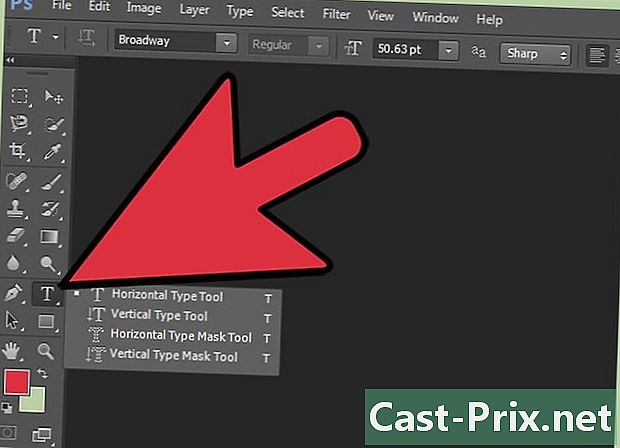
Kirjutage tööriistaga e horisontaalne. Saate seda kasutada pildi lisamiseks. Valige see ja klõpsake kirjutamise kohta. -
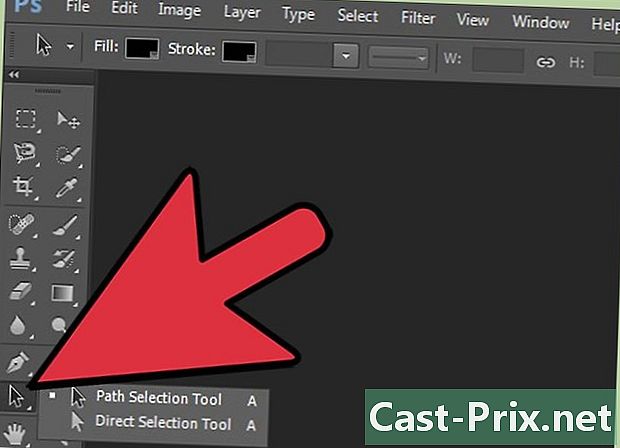
Lisage ja kohandage pildi kujundeid.- Liini valiku ja otsese valiku tööriistad. Neid kasutatakse Pen-tööriista või Shape-tööriista loodud kujundite valimiseks ja neid kasutatakse ka nende modifitseerimiseks.
- Tööriistad Shape ja Ellipse. Selle abil saate luua eelmääratud kujundeid, nagu joon, täht, ristkülik jne. Valige soovitud tööriist ja kui soovite mõnda muud kuju reprodutseerida, muutke stiili, klõpsake ja joonistage soovitud kuju joonistamiseks. Hoidke klahvi Shift all, et mõõtmed ei muutuks.
-
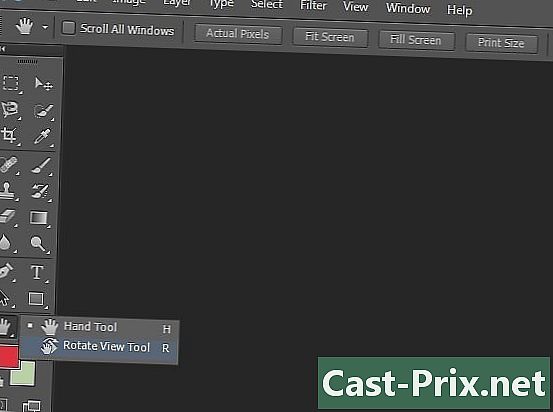
Reguleerige pildi eelvaadet. Kihi suumi saate reguleerida, kuni töötate sellel.- Käsitööriist : Saate seda pildi panoraamimiseks kasutada. Valige see, klõpsake ja lohistage see kihile, et tööala panoraamida.
- Suumi tööriist : Kasutage seda funktsiooni pildi suumimiseks. Valige tööriist ja klõpsake suumimiseks pilti. Välja suumimiseks peate klõpsama kihti, hoides samal ajal all Alt-klahvi.
- Tööriistapaletile juurde pääsemiseks paremklõpsake tööpiirkonda või kasutage lihtsalt menüüriba allosas olevaid valikuid.
- Tööriista otseteid näete, hõljutades mõnda sekundit ikooni kohal või klõpsates sellel pikka aega.
- Pärast pildi kärpimist ei tööta Ajaloo kuju tööriist.
- Tühja kihti ei saa valida.
- Kui proovite tööriistu kasutada tühjal kihil, siis enamik neist ei tööta.

